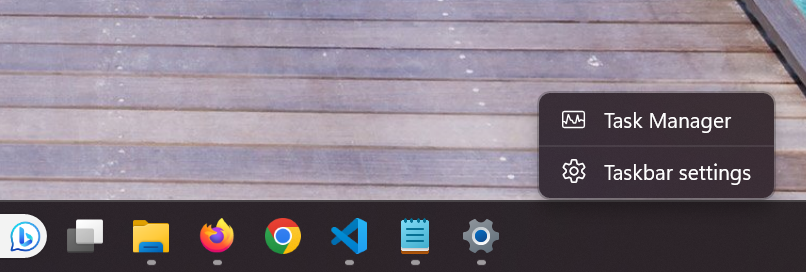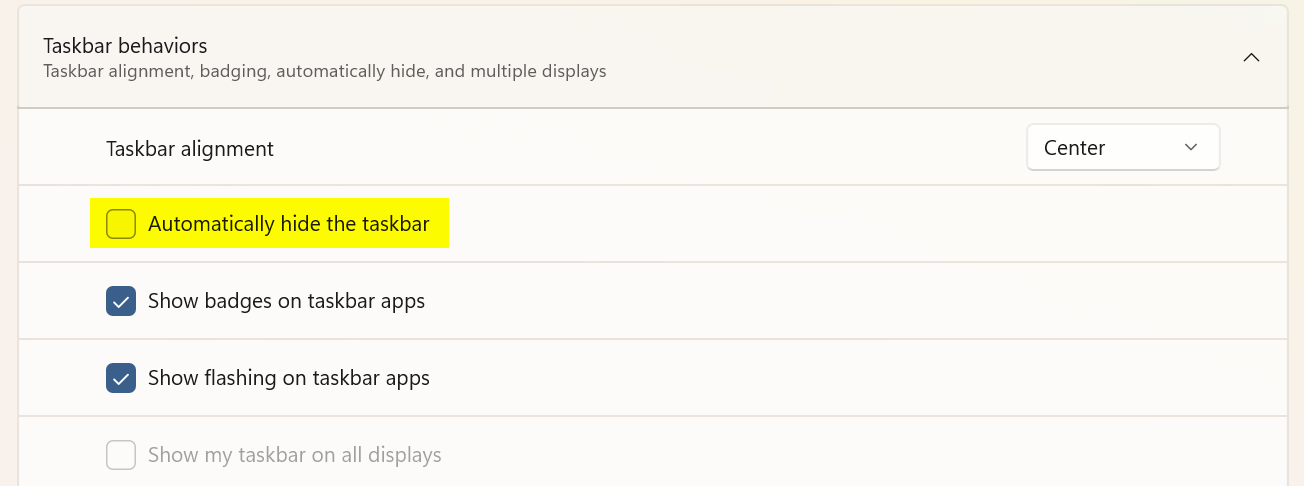Trên hệ điều hành Windows 11, bạn có khả năng ẩn thanh Taskbar để tạo ra một giao diện người dùng tối giản và tăng cường trải nghiệm làm việc. Điều này mang lại sự gọn gàng cho màn hình, tạo không gian rộng hơn cho các ứng dụng. Giúp bạn tập trung vào nội dung quan trọng. Hãy khám phá cách thực hiện việc này và tận hưởng một trải nghiệm làm việc thoải mái và hiệu quả trên Windows 11.
Cách thực hiện việc ẩn thanh Taskbar trên Windows 11
Đầu tiên các bạn bấm chuột phải vào Taskbar trên màn hình, một menu ngữ cảnh sẽ xuất hiện.
Trong menu ngữ cảnh, di chuột đến tùy chọn "Taskbar settings" và nhấp vào đó.
Một cửa sổ "Taskbar settings" sẽ hiển thị. Cuộn xuống phần "Taskbar behaviors" (hành vi trên thanh tác vụ). Đánh dấu vào mục "Automatically hide the Taskbar".
Khi bạn bật tùy chọn này, thanh Taskbar sẽ tự động ẩn khi không được sử dụng và hiện lên khi di chuột vào cạnh dưới màn hình.
Ẩn thanh Taskbar, bạn sẽ có không gian làm việc rộng hơn. Giúp tập trung vào nội dung chính của mình. Tạo ra một trải nghiệm làm việc mượt mà và tối giản trên Windows 11.
Việc ẩn hiện Taskbar tự động trên Windows 11 là một cách tuyệt vời để tạo ra một giao diện người dùng gọn gàng. Tăng cường không gian làm việc và tập trung vào nội dung quan trọng. Thông qua việc thực hiện những bước đơn giản, bạn có thể tận hưởng một trải nghiệm làm việc thoải mái và tối ưu trên hệ điều hành Windows 11.